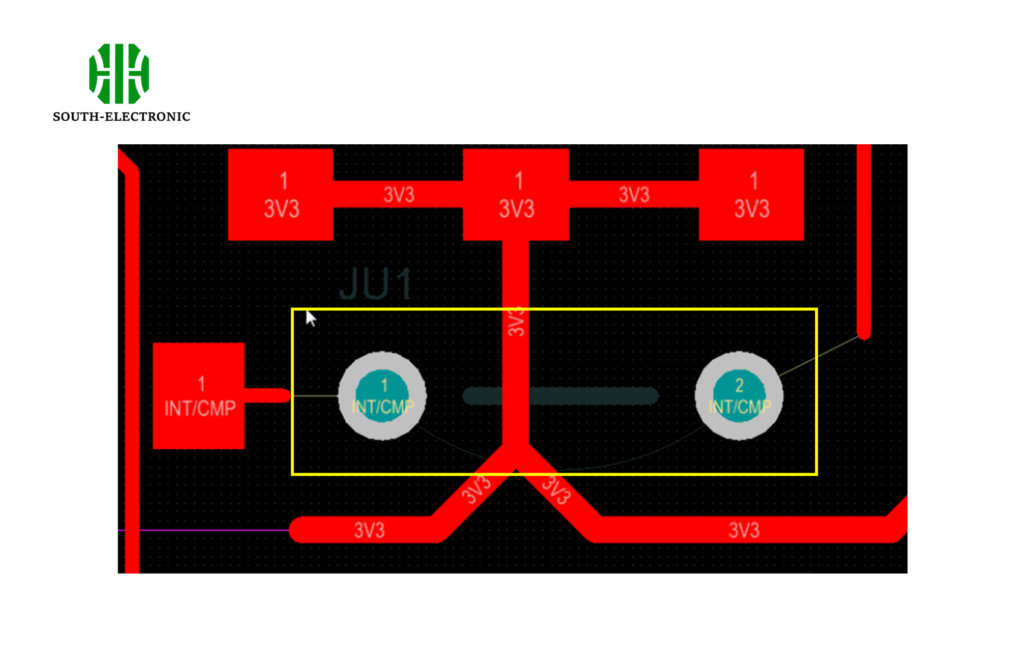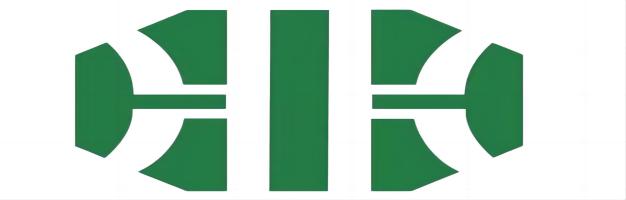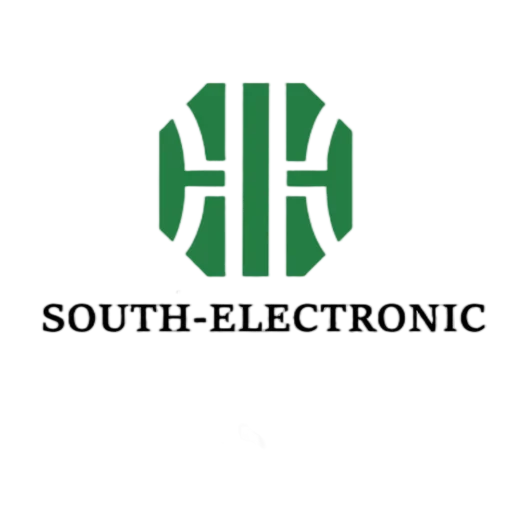Lors de la conception de circuits imprimés, on rencontre parfois des cartes simple face, c’est-à-dire les cartes simple face classiques. Sur ce type de carte, le câblage ne peut être réalisé que d’un seul côté, ce qui nécessite l’utilisation de cavaliers. Bien sûr, sur les cartes complexes, les problèmes résolus par des cavaliers ne posent généralement aucun problème.
Voyons maintenant comment configurer les cavaliers.
Comme le montre la figure ci-dessous, il s’agit d’une carte avec routage d’un côté, implémenté par le concepteur de cavaliers.
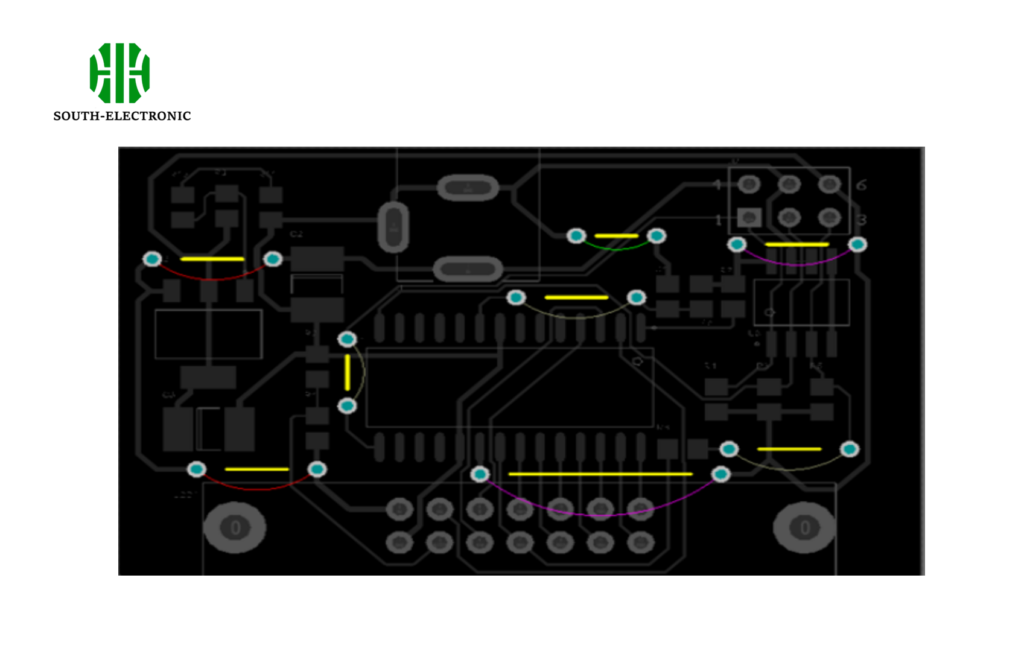
Conditions requises pour la configuration des cavaliers
-
Le type de composant à configurer comme cavalier.
-
Les identifiants des deux plots du composant de cavalier sont définis sur la même valeur non nulle. Remarque : une fois le type de composant et les propriétés du cavalier de plot définis, le composant se comporte comme un cavalier.
Utilisation des cavaliers
Après avoir effectué les étapes ci-dessus, à ce stade, l’héritage réseau automatique n’est plus possible ; après avoir placé un cavalier dans la zone de travail, vous devez définir manuellement les propriétés de réseau de l’une des pastilles dans la boîte de dialogue correspondante.
Remarque : Si le composant est défini comme cavalier, l’autre pastille héritera automatiquement du même nom de réseau.
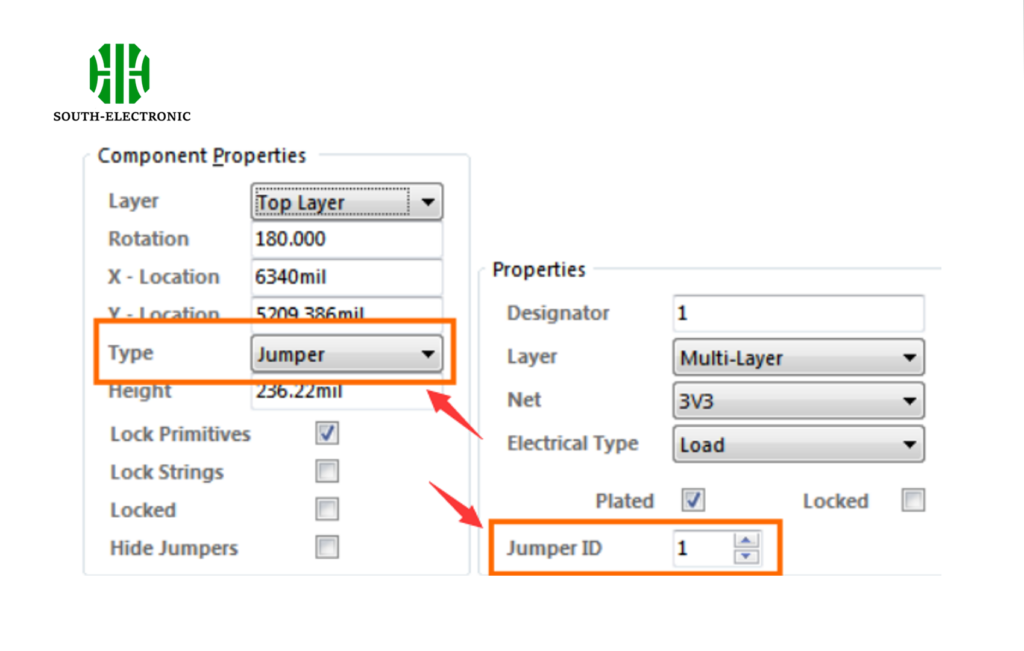
Affichage des cavaliers
Dans les versions ultérieures d’AD, le menu « Affichage » inclut un nouveau sous-menu « Cavalier » permettant de contrôler l’affichage des composants des cavaliers. Un sous-menu a été ajouté au menu contextuel « Liste des connexions » (raccourci n) et propose des options permettant de contrôler l’affichage des lignes de connexion des cavaliers.
Remarque : Un nouveau mot-clé de requête « Is Jumper Component » a été ajouté pour le filtrage et la définition de règles.
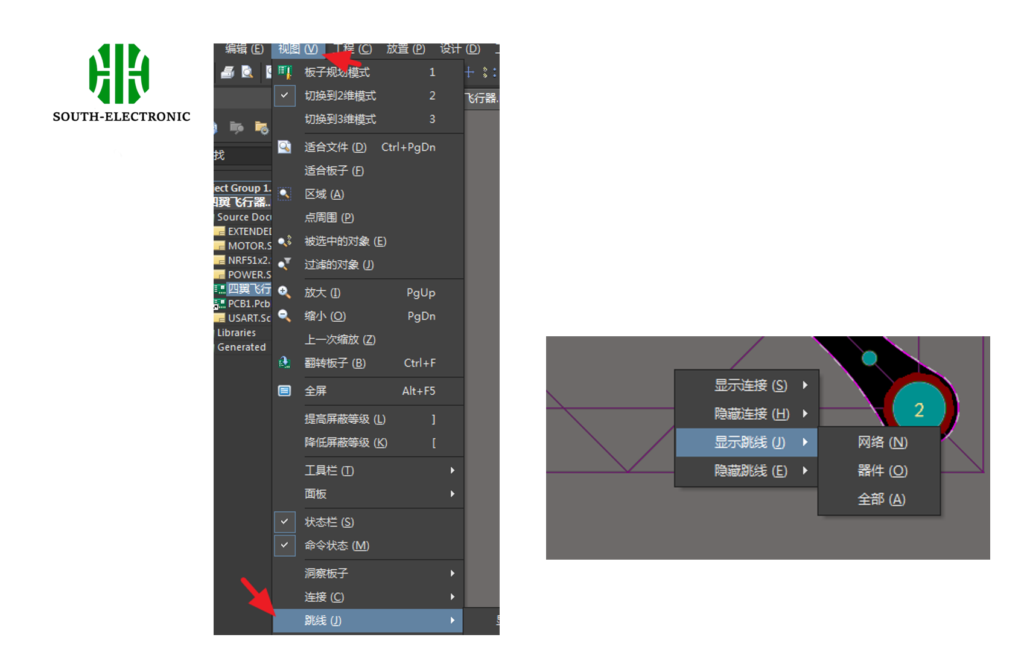
Créer une empreinte de cavalier dans la bibliothèque PCB
Créez d’abord une empreinte. Généralement, les cavaliers sont conçus avec des longueurs prédéfinies, par exemple par incréments de 0,1 pouce (100 millisecondes). Comme mentionné précédemment, deux conditions doivent être remplies :
- Les deux pastilles du cavalier doivent avoir le même identifiant (non nul). Remarque : Les pastilles de toutes les empreintes de cavalier utilisées dans la conception de la carte mère doivent avoir le même identifiant.
- Le type du composant cavalier doit être défini sur cavalier. Cette option ne peut être définie qu’après avoir placé l’empreinte dans l’espace de travail PCB. Elle ne peut pas être définie dans l’éditeur de bibliothèque PCB.
L’illustration suivante montre un cavalier simple d’une longueur de 200 mils :
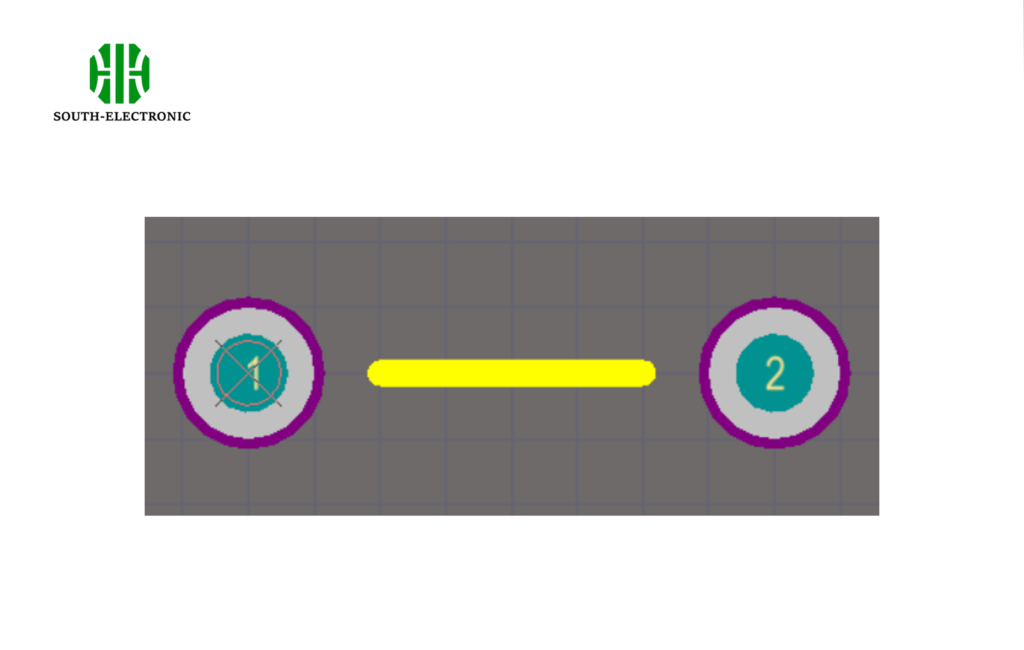
Créer des composants de cavalier schématiques
- Créez un seul composant de cavalier et ajoutez tous les schémas de cavalier de différentes longueurs dont vous avez besoin.
- Créez un composant de cavalier distinct pour chaque cavalier de longueur différente.
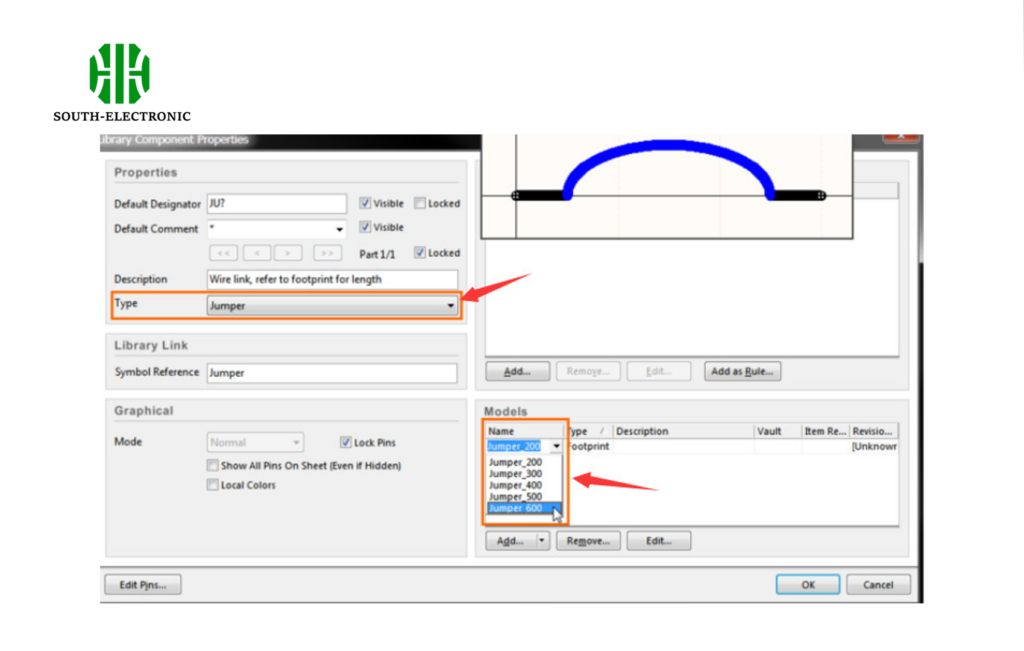
Une fois le symbole créé, veillez à :
A. Définir le désignateur par défaut, dans ce cas ?
B. Définissez le type de composant sur Cavalier.
C. Ajoutez les différentes empreintes de cavaliers à la liste des modèles, comme indiqué ci-dessus.
D. Définissez les autres propriétés requises pour les composants, telles qu’une description et les paramètres requis.
Une fois vos cavaliers conçus, il est temps d’en ajouter certains sur le schéma.
À ce stade, vous ne savez peut-être pas combien de cavaliers vous aurez besoin, mais les cavaliers supplémentaires peuvent être facilement supprimés. Ils sont présents sur le schéma ; assurez-vous donc qu’ils soient bien intégrés à BOOM. Voir ci-dessous :
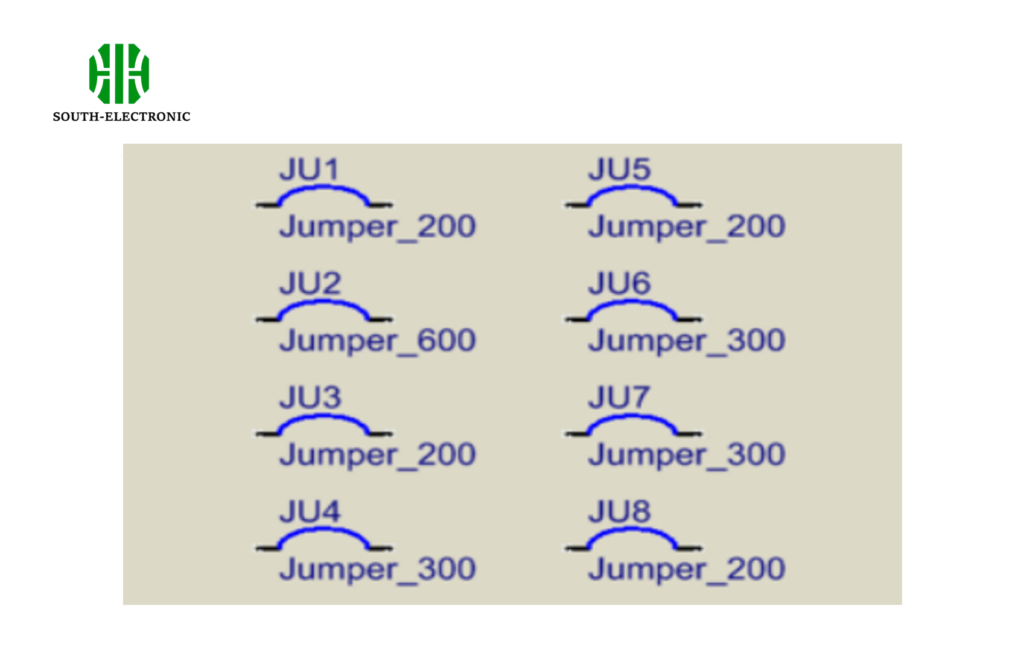
Emplacement et utilisation des cavaliers sur le circuit imprimé
Une fois l’étape cinq terminée, lorsque vous sélectionnez « Conception » > « Mettre à jour le circuit imprimé », tous les cavaliers seront placés dans l’espace de travail du circuit imprimé en utilisant l’empreinte par défaut pour afficher le côté droit de la carte.
L’image ci-dessous montre un circuit imprimé presque entièrement routé. Notez les lignes de connexion restantes indiquant les zones de routage incomplètes.
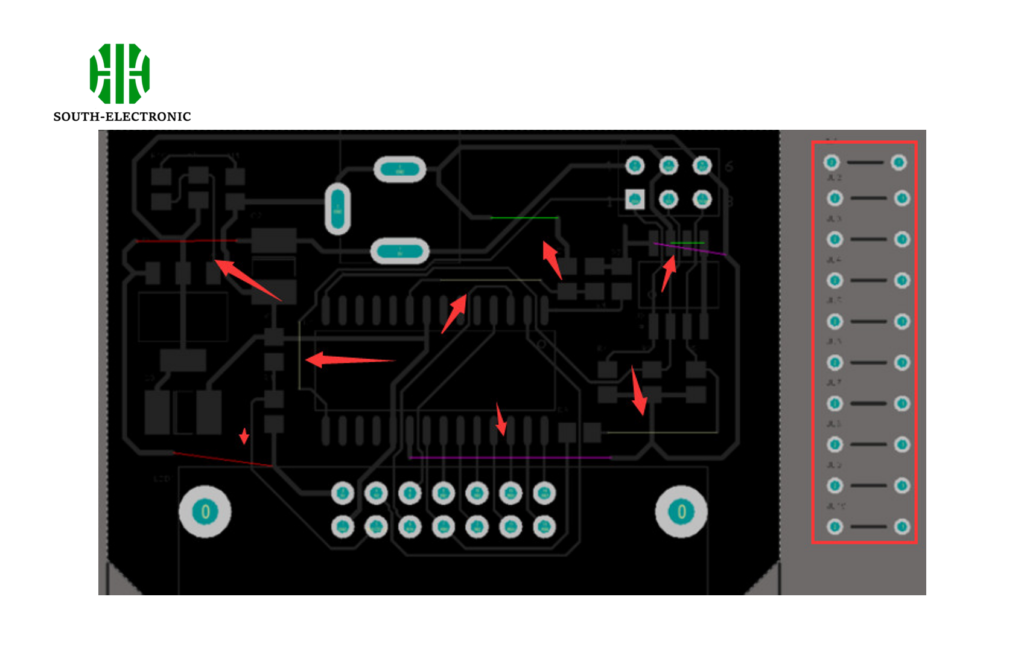
Cette carte est en grande partie câblée. Il reste quelques connexions impossibles à réaliser, car aucun chemin n’est disponible dans cette conception simple face. Pour les réaliser, un cavalier sera utilisé.
Pour finaliser les connexions avec des cavaliers :
- Faites glisser le cavalier sur la carte. S’il n’est pas assez long, appuyez sur la touche Tab tout en déplaçant le cavalier, ou après avoir double-cliqué dessus, double-cliquez sur la boîte de dialogue Composant.
- Dans le champ Nom de l’empreinte de la boîte de dialogue Composant, saisissez le nom de l’empreinte souhaitée ou cliquez sur le bouton et sélectionnez l’empreinte souhaitée. 3. Pour faciliter l’intégration du cavalier dans la nomenclature, saisissez une chaîne d’identification appropriée dans le champ Commentaire de la boîte de dialogue Composant. Dans l’image ci-dessous, le nom de l’empreinte a été copié-collé dans le champ Commentaire, car il décrit la longueur du cavalier.

- Placez le cavalier à l’emplacement souhaité.
- Double-cliquez pour modifier l’une des pastilles et sélectionnez le nom de réseau souhaité dans la liste déroulante. L’autre pastille du cavalier se verra automatiquement attribuer le même nom de réseau.
- Une fois tous les cavaliers placés, retirez ceux inutilisés de la carte.
- Exécutez ensuite la commande « Conception » > « Mettre à jour le schéma » pour répercuter les modifications d’empreinte et d’annotation sur le schéma.
- La dernière étape consiste à supprimer tous les cavaliers inutilisés du schéma.